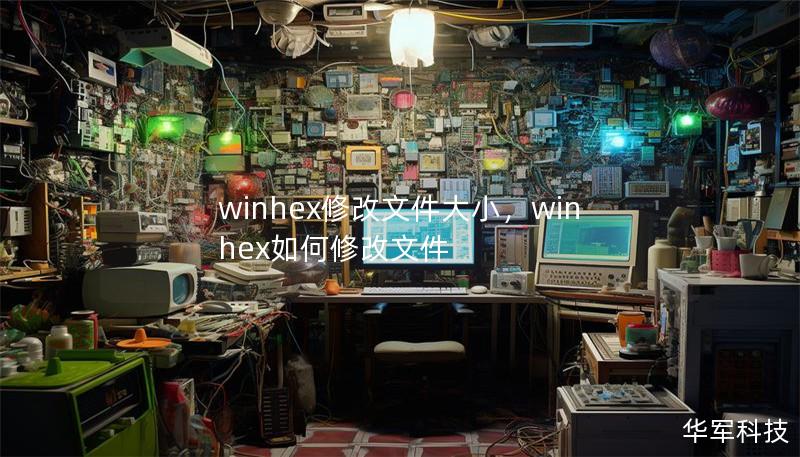笔记本电脑硬盘坏了该怎么办?常见问题及表现
笔记本电脑硬盘损坏无疑是令人头疼的问题,特别是当你依赖电脑进行工作、学习或存储重要数据时,一旦硬盘出现故障,就会让你陷入困境。许多人在遇到硬盘问题时,不知道该如何处理,甚至担心数据永久丢失。本文将为你提供一个全面的指南,教你如何修复笔记本电脑硬盘并恢复宝贵数据。
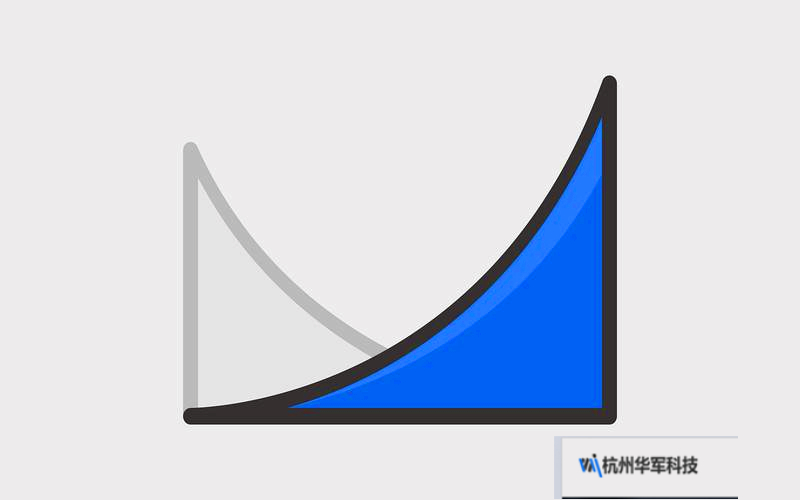
常见的硬盘故障类型
在了解如何修复之前,先让我们来看看笔记本电脑硬盘损坏的几种常见表现和原因:
系统无法启动
如果按下电源键后,电脑无法正常启动,屏幕上只显示错误提示或直接黑屏,可能是硬盘出现了问题。
系统运行缓慢或频繁崩溃
电脑突然变得异常缓慢,打开应用程序或文件需要较长时间,甚至经常无响应,这通常是硬盘出现坏道或其他问题的信号。
硬盘发出异常声音
如果硬盘在工作时发出咔哒、嗡嗡等不寻常的声音,说明硬盘内部机械结构可能受损,需要立即引起重视。
无法读取文件或出现文件丢失现象
硬盘损坏时,文件可能会无法打开,甚至出现部分文件丢失或损坏的情况。
频繁出现蓝屏
电脑频繁出现蓝屏,特别是在你执行与硬盘相关的操作(如读取或写入数据)时,这是硬盘可能即将发生物理损坏的预警。
硬盘损坏的原因
硬盘损坏的原因可以是多种多样的。一般来说,硬盘故障主要分为物理损坏和逻辑损坏两大类:
物理损坏:包括硬盘内部机械零件的老化、外部冲击(如跌落或碰撞)导致硬盘磁头或盘片受损,或因温度过高等原因导致硬盘无法正常工作。这种情况往往比较严重,修复起来较为复杂,需要专业工具或送修到维修中心。
逻辑损坏:指的是硬盘本身并没有物理上的损坏,但由于系统错误、软件冲突、病毒攻击等原因,导致硬盘数据出现逻辑错误,无法正常读取。这种情况下,修复相对简单,可以通过软件工具进行数据恢复。
数据备份的重要性
无论硬盘故障的类型如何,最关键的是要确保重要数据的安全。因此,定期备份数据是一种极其有效的预防措施。可以通过外接硬盘、云存储等方式,定期将重要文件进行备份,这样即使硬盘突然出现问题,也不会导致数据丢失。
修复硬盘的常见方法及步骤
当笔记本电脑硬盘出现问题时,不要惊慌,根据不同的损坏情况采取不同的修复方法,或许能够将硬盘恢复正常。下面是几种常见的修复方法。
1.检查硬盘连接状况
有时候,硬盘问题可能只是因为松动或接触不良。你可以按照以下步骤检查硬盘的物理连接:
关闭电脑并断电;
打开笔记本电脑的后盖(部分机型需要拆卸螺丝);
找到硬盘并检查硬盘的数据线和电源线是否插牢;
如果硬盘连接松动,将其重新固定,然后重新启动电脑。
如果硬盘的连接问题得到解决,电脑可能会恢复正常工作。
2.使用系统工具进行修复
如果硬盘问题是由逻辑损坏引起的,操作系统本身提供的磁盘修复工具往往能够帮到你。例如,Windows系统有一个名为“CHKDSK”的磁盘检查工具,能够帮助检测并修复硬盘的坏道和错误。
按下Win+R,输入cmd,打开命令提示符;
输入命令chkdsk/f/r并按下回车键,系统会开始检查硬盘并修复发现的错误。
这个过程可能需要较长时间,尤其是在硬盘损坏较严重的情况下,请耐心等待。
3.借助第三方数据恢复工具
如果硬盘的逻辑损坏无法通过系统自带工具修复,或者你担心重要数据的丢失,可以考虑使用第三方数据恢复软件。这些软件能够在硬盘损坏的情况下,帮助你提取和恢复重要文件。常用的恢复软件包括EaseUSDataRecovery、Recuva等。大多数工具使用简单,按照提示操作即可恢复数据。
4.请专业人员或送修
如果上述方法都无法解决问题,或者硬盘出现了物理损坏,那么建议将硬盘送至专业的维修中心或数据恢复机构。这些机构拥有专业的设备和技术,能够在不进一步损坏硬盘的前提下,尽可能地恢复数据。硬盘物理修复的费用通常较高,因此要根据数据的重要性和修复成本进行权衡。
如何避免硬盘再次损坏?
修复硬盘后,你一定不希望类似的问题再次发生。为了延长硬盘寿命,避免将来再次面对硬盘损坏的烦恼,以下几点可以帮助你更好地保护硬盘:
定期清理电脑内部的灰尘,确保散热正常;
避免硬盘受到外部冲击或碰撞;
安装杀毒软件,防止病毒或恶意软件攻击硬盘;
定期备份重要数据。
硬盘是电脑中极其重要的组成部分,保护好硬盘就是保护好你的数据和工作效率。希望本文能够为你提供一些有效的解决方案,帮助你轻松修复硬盘并避免未来的故障。
这样一篇软文,详细描述了硬盘故障的常见原因和修复方法,并在结尾提出了保护硬盘的建议,帮助用户解决实际问题并防患于未然。